Karta pracownika
W celu dodania nowego pracownika należy otworzyć z menu: Ogólne/ Pracownicy. Naciskamy przycisk Dodaj ![]() , otworzy się formatka, która pozwoli na dodanie nowej karty pracownika.
, otworzy się formatka, która pozwoli na dodanie nowej karty pracownika.
Karta pracownika dzieli się na cztery zakładki:
- [Ogólne]
- [Szczegółowe]
- [Dodatkowe]
- [Zgody]
Karta pracownika – zakładka Ogólne
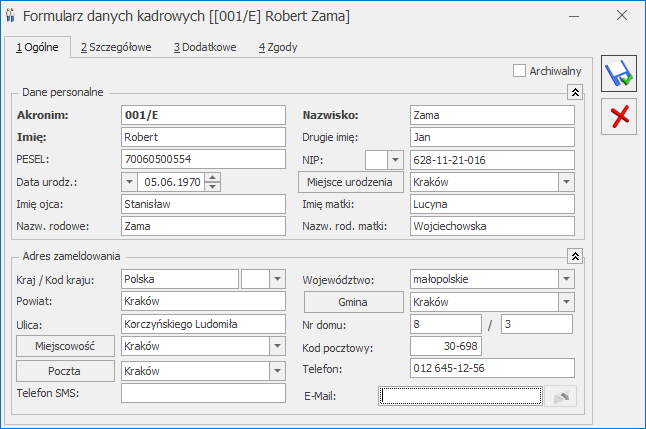
Na zakładce [Ogólne] karty pracownika uzupełniamy poszczególne dane na jego temat, takie jak: Akronim – unikalny dla danego pracownika, Nazwisko i imiona, Imiona rodziców oraz Nazwisko rodowe, numer NIP i PESEL, Data i miejsce urodzenia oraz dane adresowe.
Karta pracownika – zakładka Szczegółowe
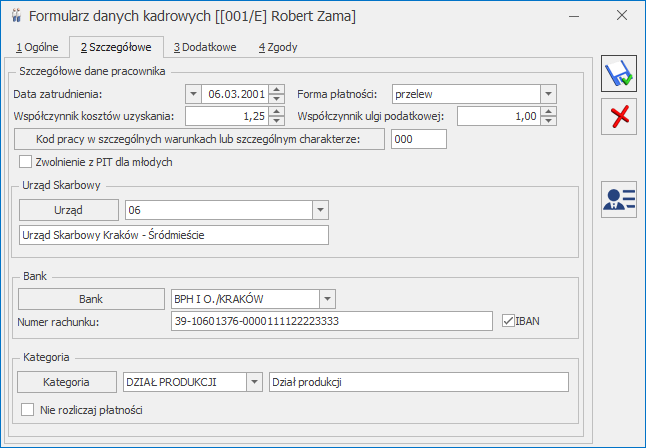
Na zakładce karta pracownika – informacje Szczegółowe – należy wprowadzić następujące dane:
Data zatrudnienia – data zatrudnienia danego pracownika.
Forma płatności – formy płatności zdefiniowane w konfiguracji. Po wyborze formy płatności z odroczonym terminem płatności uaktywnia się pole na wpisanie informacji o banku.
Współczynnik kosztów uzyskania – w przypadku, gdy pracownik odlicza standardowe koszty uzyskania przychodu – wpisujemy 1, w przypadku, gdy podatnik nie odlicza kosztów uzyskania przychodu – wpisujemy 0, w przypadku, gdy podatnik korzysta z podwyższonych kosztów uzyskania przychodu – wpisujemy odpowiedni współczynnik, np. 1,25.
Współczynnik ulgi podatkowej – w przypadku, gdy podatnik korzysta ze standardowej ulgi podatkowej – wpisujemy 1; w przypadku, gdy podatnik nie korzysta z ulgi podatkowej (np. praca na drugi etat) – wpisujemy 0; w przypadku, gdy podatnik korzysta z podwyższonej ulgi podatkowej – wpisujemy odpowiedni współczynnik, np. 2.
Kod pracy w szczególnych warunkach lub w szczególnym charakterze – istotny z punktu widzenia naliczania i odprowadzania od pracownika składki na Fundusz Emerytur Pomostowych (FEP).
Urząd Skarbowy – właściwy dla danego pracownika. Urząd skarbowy może zostać wybrany z listy urzędów, która otwierana jest przez naciśnięcie przycisku lub przez wpisanie akronimu danego urzędu.
Bank – informacje na temat banku pracownika, jak również konto, na które np. jest przelewana wypłata. Dane banku są pobierane z listy banków, która otwierana jest przez naciśnięcie przycisku ![]() . Automatyczne uzupełnienie danych banku następuje również po wpisaniu akronimu Banku, który znajduje się na liście banków.
. Automatyczne uzupełnienie danych banku następuje również po wpisaniu akronimu Banku, który znajduje się na liście banków.
Kategoria – miejsce na wprowadzenie dodatkowej cechy opisującej danego pracownika. Przy wyliczaniu Listy płac kategoria ta jest automatycznie przypisywana poszczególnym elementom wypłaty.
Nie rozliczaj płatności – parametr stosowany w przypadku, gdy z pracownikiem nie są prowadzone rozliczenia. Jeśli jest on zaznaczony – wszystkie płatności i zapisy kasowe związane z tym pracownikiem od razu otrzymują status Nie podlega i nie ma możliwości ich rozliczenia.
Karta pracownika – zakładka Dodatkowe
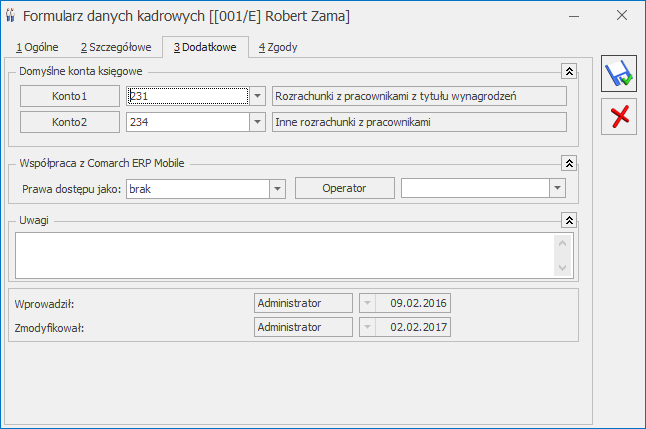
W przypadku, gdy jako rodzaj księgowości wybrano Księgowość kontową, na zakładce istnieje możliwość wskazania domyślnych kont księgowych pracownika.
W przypadku, gdy jako rodzaj księgowości wybrano Księgę podatkową oraz w Konfiguracji zaznaczono parametr Firma wielozakładowa widoczne jest pole Zakład. Podczas dodawania formularza nowego pracownika/właściciela podpowiada się zakład domyślny.
Na zakładce wyświetlana jest również informacja na temat tego, kto dany zapis wprowadził i zmodyfikował, jak również daty tych operacji. Na tej zakładce znajduje się również pole na dodatkowe uwagi.
Na tej zakładce możliwe jest przypisywanie nowych zgód dla pracownika, ich przeglądanie oraz edycja (np. wycofanie udzielonej zgody) za pomocą ikony lupy Kliknięcie ikony plusa Karta pracownika – zakładka Zgody
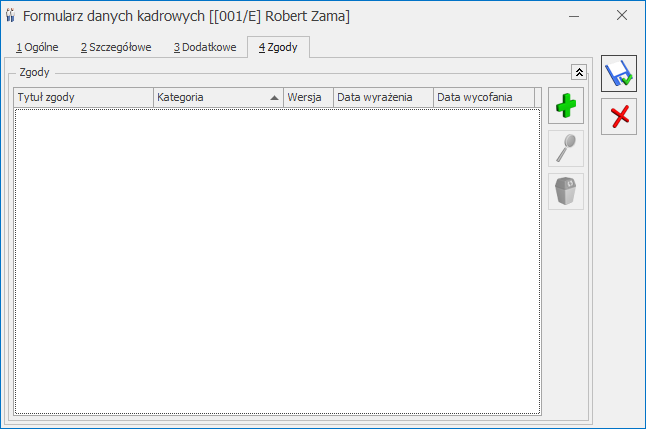
![]() oraz usuwanie za pomocą ikony kosza
oraz usuwanie za pomocą ikony kosza ![]() .
.![]() bądź naciśnięcie klawisza <Insert> powoduje otwarcie formularza nowej zgody pracownika.
bądź naciśnięcie klawisza <Insert> powoduje otwarcie formularza nowej zgody pracownika.